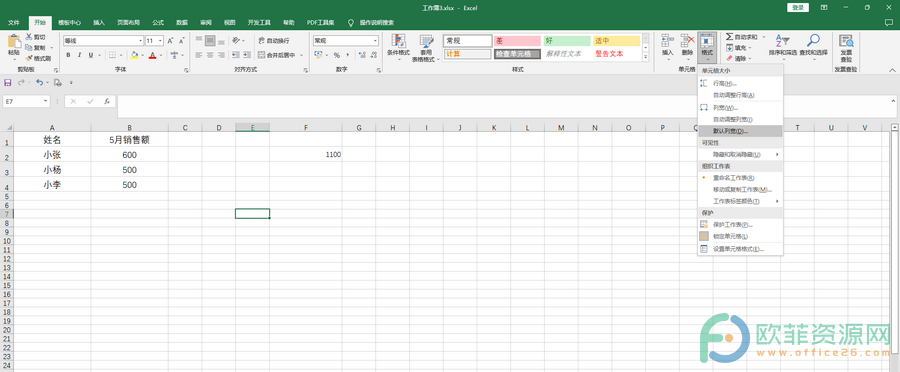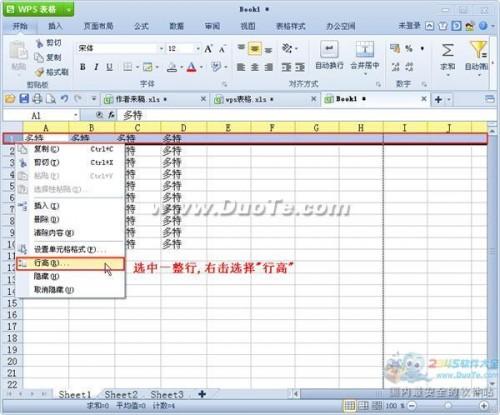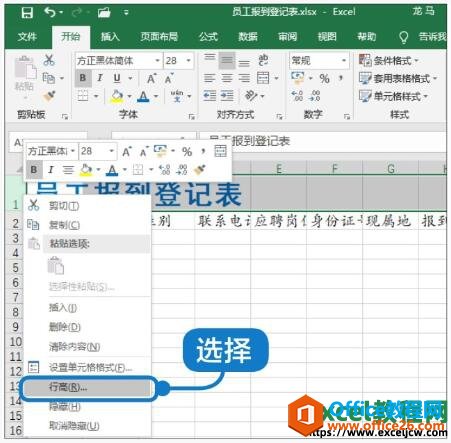平时用到Excel的时候很多,用Excel编辑后行高和列宽可能因为过宽过窄不适合,那么Excel2010单元格的行高和列宽怎么自动调整?下面就为大家详细介绍一下,来看看吧!
方法/步骤
1、打开事先下载好的Exce2010软件

2、新建一个文档,输入需要的内容

Excel表图双轴坐标怎么做?Excel绘制双X轴双Y轴图表的教程
Excel表图双轴坐标怎么做?之前我们介绍过excel中双轴坐标的制作方法,但是,往往都是双y轴的,或者双x轴的,今天我们来介绍,Excel绘制双X轴双Y轴图表的教程,需要的朋友可以参考下

3、选中那些参差不齐的,需要调整列宽的单元格

4、点击“格式”,选择下拉菜单中的“自动调整行高”或"自动调整列宽"就可以调节了。

5、选择后可以发现,之前选中单元格的列宽已经自动进行了调整

以上就是Excel2010单元格的行高和列宽怎么自动调整方法介绍,操作很简单的,现在大家有学会了吧,希望能对大家有所帮助!
Excel 2016表格怎么绘制树形图分析销售数据?
Excel 2016表格怎么绘制树形图分析销售数据?这个树形图是excel2016中新增的一个功能,用它来分析一段时期内的销售数据可以说一目了然,下面我们来看看Excel 2016树形图的使用方法